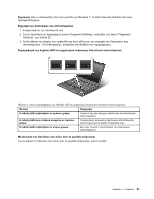Lenovo ThinkPad T420si (Greek) User Guide - Page 105
Ρύθμιση του ολοκληρωμένου κυκλώματος ασφάλειας (security chip)
 |
View all Lenovo ThinkPad T420si manuals
Add to My Manuals
Save this manual to your list of manuals |
Page 105 highlights
BitLocker Windows 7 Start Control Panel) ➙ System and Security BitLocker (BitLocker Drive Encryption Windows Vista Start Control Panel Security BitLocker (BitLocker Drive Encryption). Windows BitLocker Help and Support Windows 7 ή τα Windows Vista Microsoft Windows BitLocker Microsoft στο web. SSD SSD NAND flash chip security chip) security chip security chip Client Security Solution security chip Security Chip Security του ThinkPad Setup Security Chip Security Chip. • Security Reporting Options Security Reporting Option. • Clear Security Chip 1 ThinkPad Setup security chip). 2 Client Security Solution security chip security chip security chip Client Security Solution 4 85

Για να ελέγξετε την κατάσταση του BitLocker, κάντε τα εξής:
•
Στα Windows 7: Κάντε κλικ στις επιλογές
Έναρξη (Start)
➙
Πίνακας Ελέγχου (Control Panel)
➙
Σύστημα και Ασφάλεια (System and Security)
➙
Κρυπτογράφηση μονάδων δίσκου BitLocker
(BitLocker Drive Encryption)
.
•
Στα Windows Vista: Κάντε κλικ στις επιλογές
Έναρξη (Start)
➙
Πίνακας Ελέγχου (Control Panel)
➙
Ασφάλεια (Security)
➙
Κρυπτογράφηση μονάδων δίσκου BitLocker (BitLocker Drive Encryption)
.
Για λεπτομέρειες σχετικά με την Κρυπτογράφηση μονάδων δίσκου Windows BitLocker, μεταβείτε στη
Βοήθεια και Υποστήριξη (Help and Support) για τα Windows 7 ή τα Windows Vista ή αναζητήστε τον
“Αναλυτικό οδηγό για τη λειτουργία κρυπτογράφησης μονάδων δίσκου Microsoft Windows BitLocker”
στην τοποθεσία της Microsoft στο web.
Κρυπτογραφημένη μονάδα σκληρού δίσκου και κρυπτογραφημένη μονάδα SSD
Ορισμένα μοντέλα διαθέτουν κρυπτογραφημένη μονάδα σκληρού δίσκου και κρυπτογραφημένη μονάδα
SSD. Αυτή η δυνατότητα σας βοηθά να προστατεύετε τον υπολογιστή σας ενάντια σε επιθέσεις ασφαλείας
σε μέσα, στη NAND flash ή σε ελεγκτές συσκευών, με τη χρήση ενός chip κρυπτογράφησης υλικού. Για
αποτελεσματική χρήση της δυνατότητας κρυπτογράφησης, φροντίστε να ορίσετε έναν κωδικό πρόσβασης
σκληρού δίσκου για την εσωτερική συσκευή αποθήκευσης.
Ρύθμιση του ολοκληρωμένου κυκλώματος ασφάλειας (security chip)
Στους υπολογιστές-πελάτες δικτύου που μεταφέρουν εμπιστευτικές πληροφορίες με ηλεκτρονικά μέσα
επιβάλλονται αυστηρές απαιτήσεις ασφαλείας. Ανάλογα με τα προαιρετικά εξαρτήματα της παραγγελίας
σας, ο υπολογιστής σας μπορεί να διαθέτει ενσωματωμένο ολοκληρωμένο κύκλωμα ασφάλειας (security
chip), δηλαδή έναν μικροεπεξεργαστή κρυπτογράφησης. Με το ολοκληρωμένο κύκλωμα ασφάλειας (security
chip) και το πρόγραμμα Client Security Solution, μπορείτε να κάνετε τα εξής:
•
Να προστατεύσετε τα δεδομένα και το σύστημά σας
•
Να ενισχύσετε τους ελέγχους πρόσβασης
•
Να ασφαλίσετε τις επικοινωνίες
Ρύθμιση του ολοκληρωμένου κυκλώματος ασφάλειας (security chip)
Οι επιλογές που παρέχονται στο υπομενού Security Chip, στο μενού
Security
του ThinkPad Setup είναι οι
εξής:
•
Security Chip
: ενεργοποιεί ή απενεργοποιεί το Security Chip.
•
Security Reporting Options
: ενεργοποιεί ή απενεργοποιεί κάθε επιλογή Security Reporting Option.
•
Clear Security Chip
: απαλείφει το κρυπτογραφικό κλειδί.
Σημειώσεις:
1. Βεβαιωθείτε ότι ο κωδικός πρόσβασης εποπτεύοντος έχει οριστεί στο ThinkPad Setup. Διαφορετικά,
οποιοδήποτε άτομο μπορεί να αλλάξει τις ρυθμίσεις του ολοκληρωμένου κυκλώματος ασφάλειας
(security chip).
2. Στην περίπτωση που χρησιμοποιείτε το Client Security Solution, χειριστείτε το ολοκληρωμένο κύκλωμα
ασφάλειας (security chip) ως εξής:
•
Μην καταργείτε το ολοκληρωμένο κύκλωμα ασφάλειας (security chip). Εάν το κάνετε, οι λειτουργίες
που έχουν εκχωρηθεί στα πλήκτρα θα διαγραφούν.
•
Μην απενεργοποιείτε το ολοκληρωμένο κύκλωμα ασφάλειας (security chip). Διαφορετικά, το Client
Security Solution δεν θα λειτουργεί.
Κεφάλαιο 4. Ασφάλεια
85